Die Wiederherstellung des Verlaufs der Besuche von Internetseiten in verschiedenen Browsern erfolgt auf unterschiedliche Weise. Die Einbeziehung einiger zusätzlicher Programme wird es ermöglichen, diesen Prozess zu vereinheitlichen und benutzerfreundlich zu gestalten.
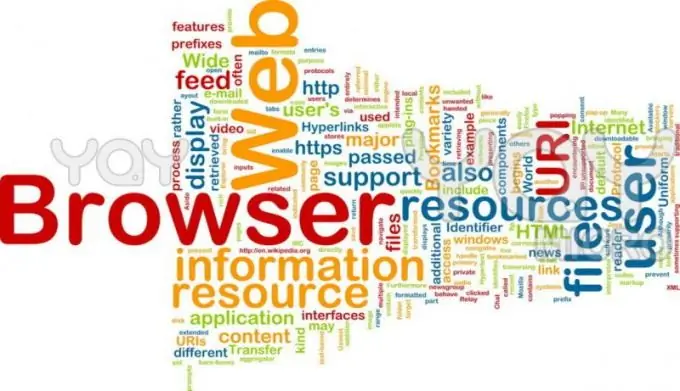
Es ist notwendig
hc. Historiker
Anleitung
Schritt 1
Die hc. Historian-App ist ein alternatives Tool zum Durchsuchen Ihres Browserverlaufs. Besondere Merkmale des Programms sind: - Kompatibilität mit allen Browserversionen; - Erstellung eines einzigen Verlaufs der besuchten Webseiten aller verwendeten Browser; - Erstellung eines separaten Archivs zur Wiederherstellung des Verlaufs; - integrierter Internetbrowser zum Öffnen der gespeicherten Seiten im Cache; - Durchführen von Operationen an den Cache-Anwendungen.
Schritt 2
Laden Sie das hc. Historian-Anwendungsarchiv auf Ihren Computer herunter, das aus zwei Dateien besteht - hc. Historian.ib.rar und hc. Historian. #. #. Rar, und entpacken Sie es in ein beliebiges Verzeichnis. Erweitern Sie die Installationsdatei hc. Historian.install und führen Sie die Datei mit dem Namen hc. Historian. Optionshc. Historian.install.bat aus, um die Anwendung im Hintergrund zu installieren. Gehen Sie zum Pfad Laufwerksname: Program FilesHandyCachehcHistorian.binhcHistorian.exe und führen Sie die ausführbare Datei des Programms aus.
Schritt 3
Gehen Sie im Hauptfenster der Anwendung auf die Registerkarte "Einstellungen" und geben Sie die erforderlichen Betriebsparameter ein. Bitte beachten Sie, dass Systemregistrierungseinträge mit Programmeinstellungen automatisch erstellt werden. Außerdem beginnt die Anwendung automatisch, den Verlauf der Besuche von Internetseiten in ihrer Datenbank aufzuzeichnen.
Schritt 4
Die im Cache gespeicherten Daten können jederzeit eingesehen werden. Die Wiederherstellung von Informationen ist sowohl durch die Deinstallation des Browsers selbst als auch nach der Neuinstallation des Betriebssystems möglich, da das vom Programm hc. Historian erstellte Archiv völlig unabhängig gespeichert wird. Gehen Sie einfach auf die Registerkarte "Extras" im Hauptanwendungsfenster und wählen Sie den Befehl "Verlauf aktualisieren". Diese Aktion stellt einen einzelnen Verlauf aller Browser aus dem Programmcache wieder her.






